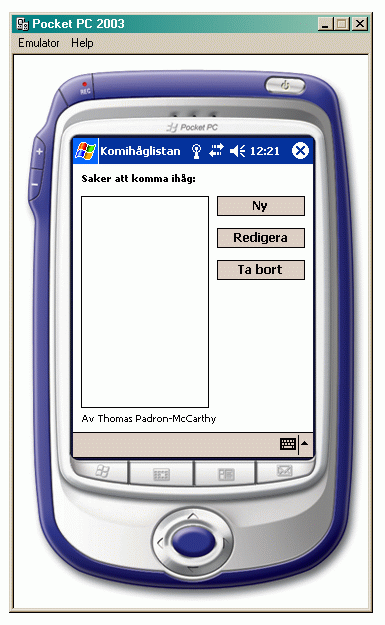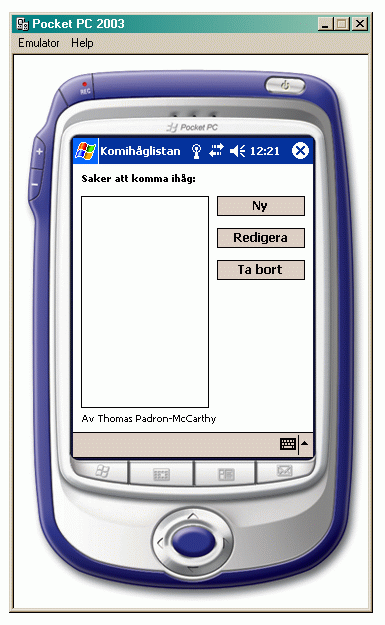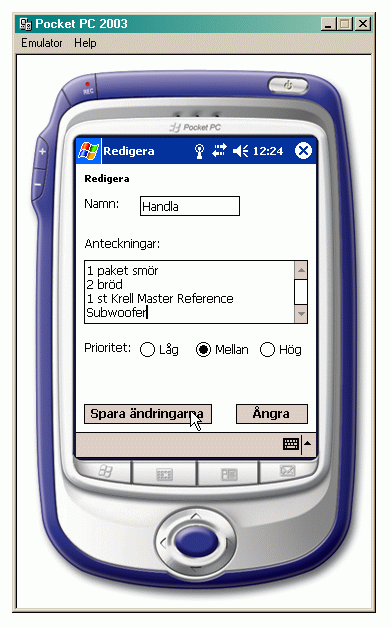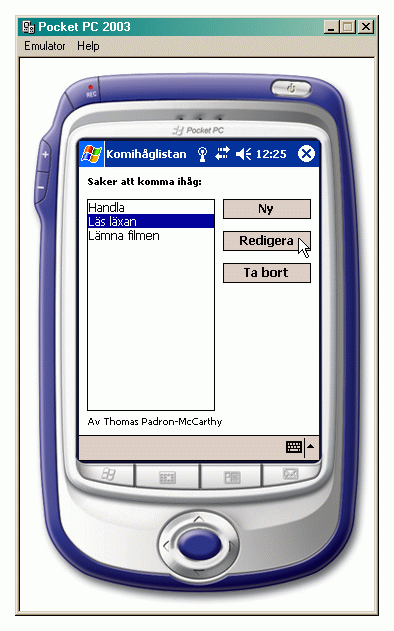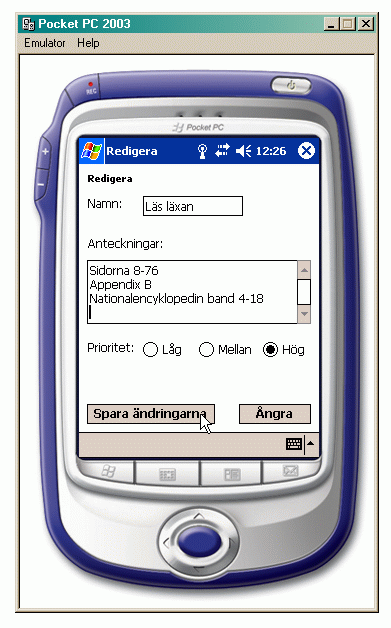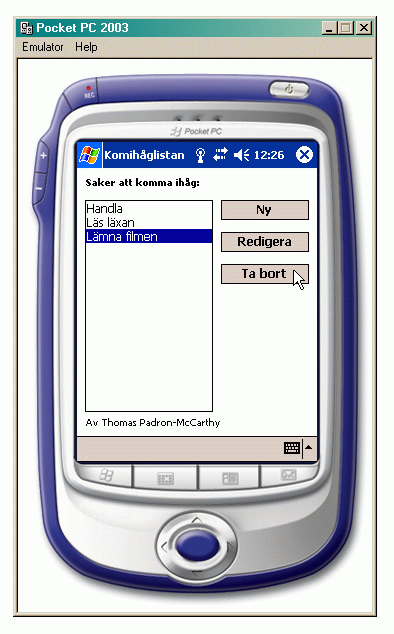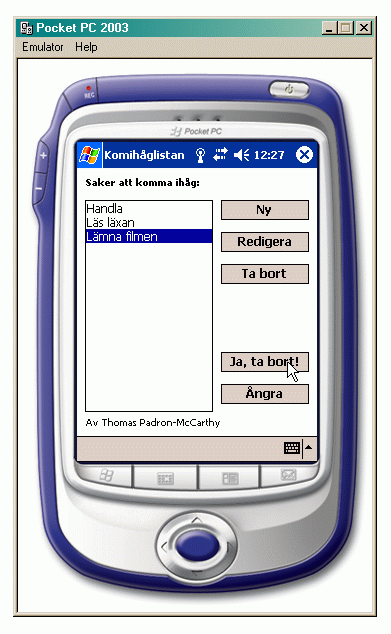Skapa en applikation som fungerar som en enkel komihåg-lista.
Man ska kunna mata in nya saker i listan,
redigera dem,
och ta bort dem ur listan.
I den här uppgiften finns inget krav på att sakerna ska finnas kvar
om programmet avslutas, så man behöver inte spara dem på fil eller i en databas.
Bild 1: Första fönstret
När man startar programmet ska det visa ett fönster som innehåller
en lista med sakerna som man ska göra,
där rubriken på varje sak visas,
samt tre knappar:
-
en knapp för att lägga till nya saker,
-
en knapp för att redigera en existerande sak,
-
och en knapp för att ta bort en sak ur listan.
Lägg till ditt namn längst ner, så man ser vem som gjort programmet!
Så här kan huvudfönstret se ut:
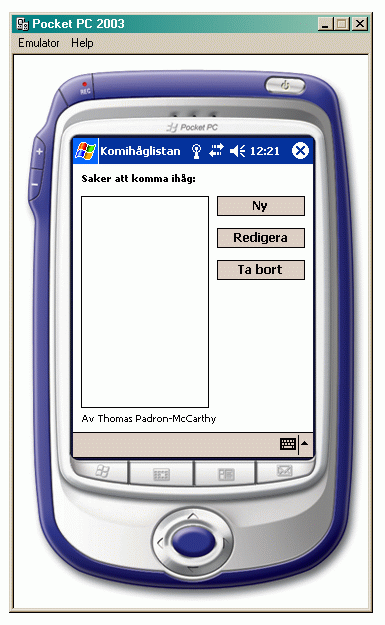
Bild 2: Lägga till en ny sak i listan
När man klickar på Ny-knappen,
ska man komma till ett nytt fönster,
där man kan skriva in data om uppgiften.
Det måste gå att ange ett namn och en prioritet,
och det ska finnas plats för anteckningar.
Det ska finnas en Spara ändringarna-knapp,
som gör att det man skrivit in sparas,
och det ska finnas en Kasta bort ändringarna-knapp,
som gör att det man skrivit in kastas bort.
Så här kan redigeringsformuläret se ut:
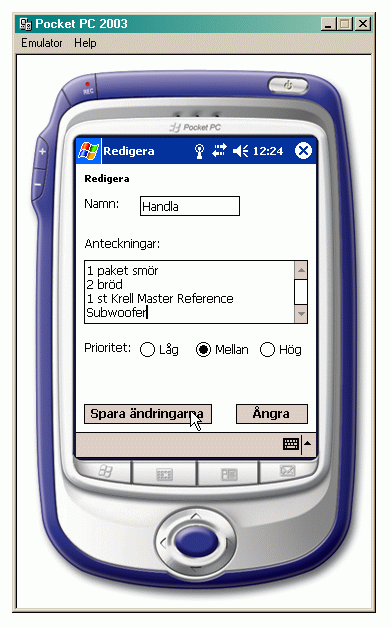
Ett tips:
Om SIP (Software Input Panel) inte visas för ett visst formulär,
kan man lägga till en tom meny i formuläret,
så dyker SIP upp igen.
Bild 3: Ändra en uppgift
Man ändrar en uppgift genom att markera den i listan
och sen klicka på Redigera-knappen.
Då ska man komma till redigeringsformuläret,
där man kan ändra data om uppgiften.
Det ska gå att ändra namnet, prioriteten och anteckningarna.
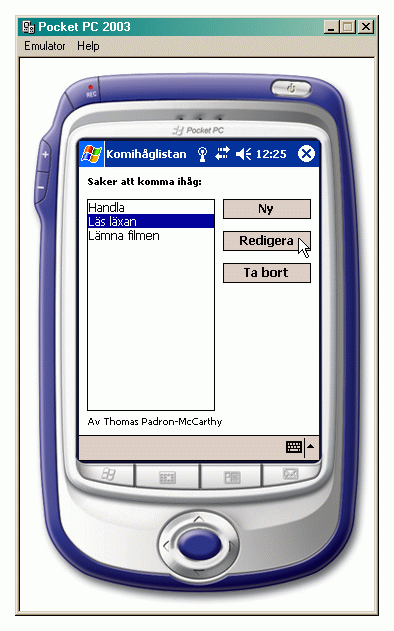
Bild 4: Redigeringsformuläret
I redigeringsformuläret kan man göra ändringar.
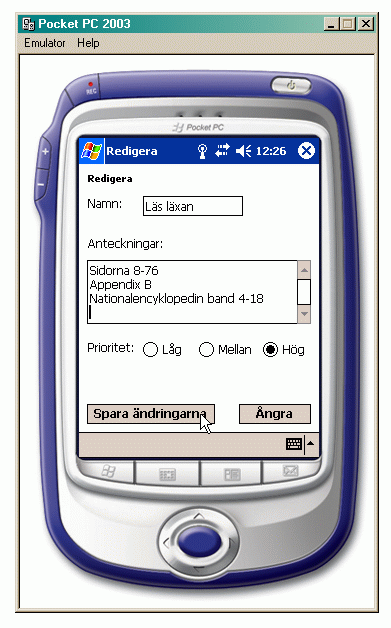
Bild 5: Ta bort en uppgift
När en uppgift är klar, eller om man bestämmer sig för att strunta i den,
så måste man kunna radera den från listan.
Man tar bort en uppgift genom att markera den i listan
och sen klicka på Ta bort-knappen.
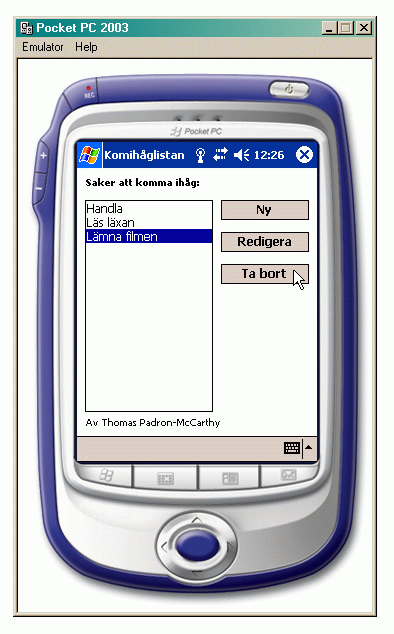
Bild 6: Bekräfta eller ångra
När man klickat på Ta bort-knappen.
Då ska det först dyka upp två nya knappar:
en bekräfta-knapp och en ångra-knapp.
När man klickat på en av dem, ska de försvinna igen.
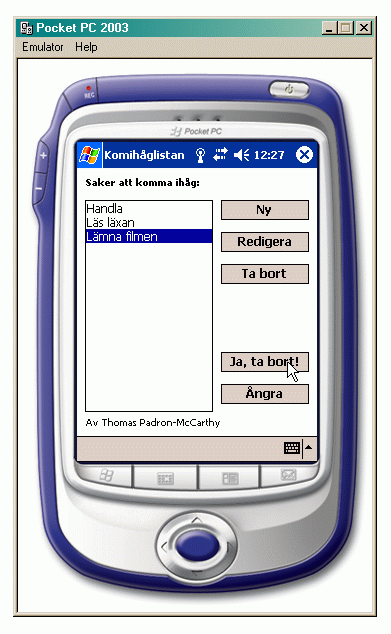
Några tips
Man behöver inte följa de här förslagen.
-
Skapa en Form för huvudfönstret, och en för redigeringsfönstret.
-
Man kan spara lite jobb genom att använda samma redigeringsfönster
både för inmatning av en ny sak och för redigering av en gammal,
men då blir det å andra sidan
lite krångligt att veta vad programmet ska göra när
användaren klickar på Spara-knappen.
-
Skapa en klass som heter Uppgift,
där ett Uppgift-objekt innehåller data om en uppgift,
och också kan lagras i uppgiftslistan.
-
Skapa en klass som heter Uppgiftslista,
som sköter hanteringen av uppgiftslistan,
så att den delen av programmet hålls skild (så mycket det går) från koden för användargränssnittet.
Redovisning
Packa ihop applikationen i en Zip-fil.
Du hittar katalogen under till exempel
C:\Documents and Settings\Padrone\My Documents\Visual Studio Projects.
Om ditt projekt heter Komihåglistan,
så heter katalogen med projektet
C:\Documents and Settings\Padrone\My Documents\Visual Studio Projects\Komihåglistan.
Packa ihop hela katalogen med projektet.
Skicka Zip-filen med e-post till läraren.
Men döp först om Zip-filen från nånting.zip till exempelvis nånting.info
för att överlista överambitiösa virusfilter.
Några fler praktiska tips, mest för att underlätta för mig:
-
Skriv gärna i mailet vilken kurs det handlar om,
till exempel "PDA-uppgift 2", och inte bara "uppgift 2".
-
Skriv också gärna i mailet vilken version av Visual Studio du använder,
så jag direkt kan välja rätt miljö att provköra i.
-
Testning är en viktig del i all programmering.
Provkör programmet noga för att försöka hitta eventuella fel.
Jag kommer att lägga in, redigera och ta bort uppgifter i olika kombinationer,
och om du gör det själv först så slipper du kanske skicka in uppgiften igen.
|
Om samarbete:
Varje student ska göra en egen lösning, och skicka in den,
men det är inte förbjudet att samarbeta eller fråga andra studenter om hjälp.
Däremot ska man i så fall tydligt ange vilka som man samarbetat med.
|
Föregående lektion |
Lektionslista |
Nästa lektion
Thomas Padron-McCarthy
(thomas.padron-mccarthy@oru.se),
22 maj 2008